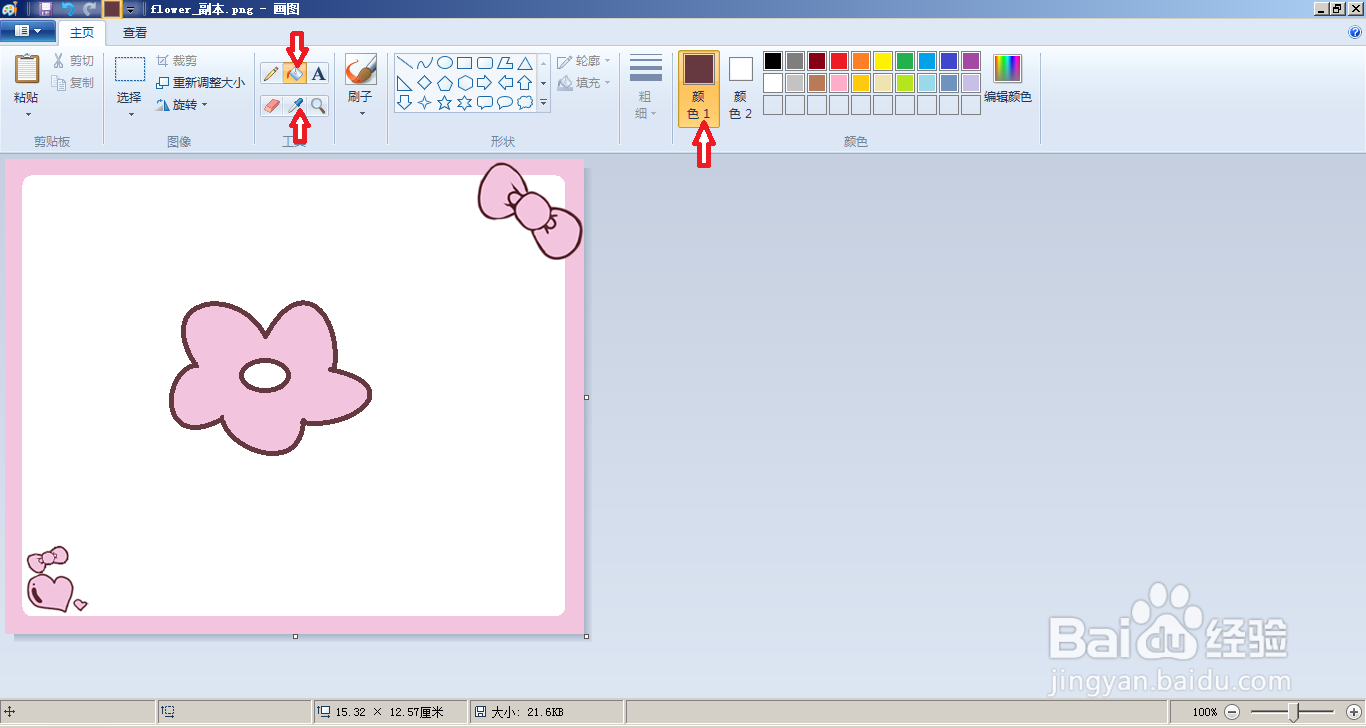1、打开Windows画图工具,用两种颜色画一朵可爱的小花,把画保存为图片。
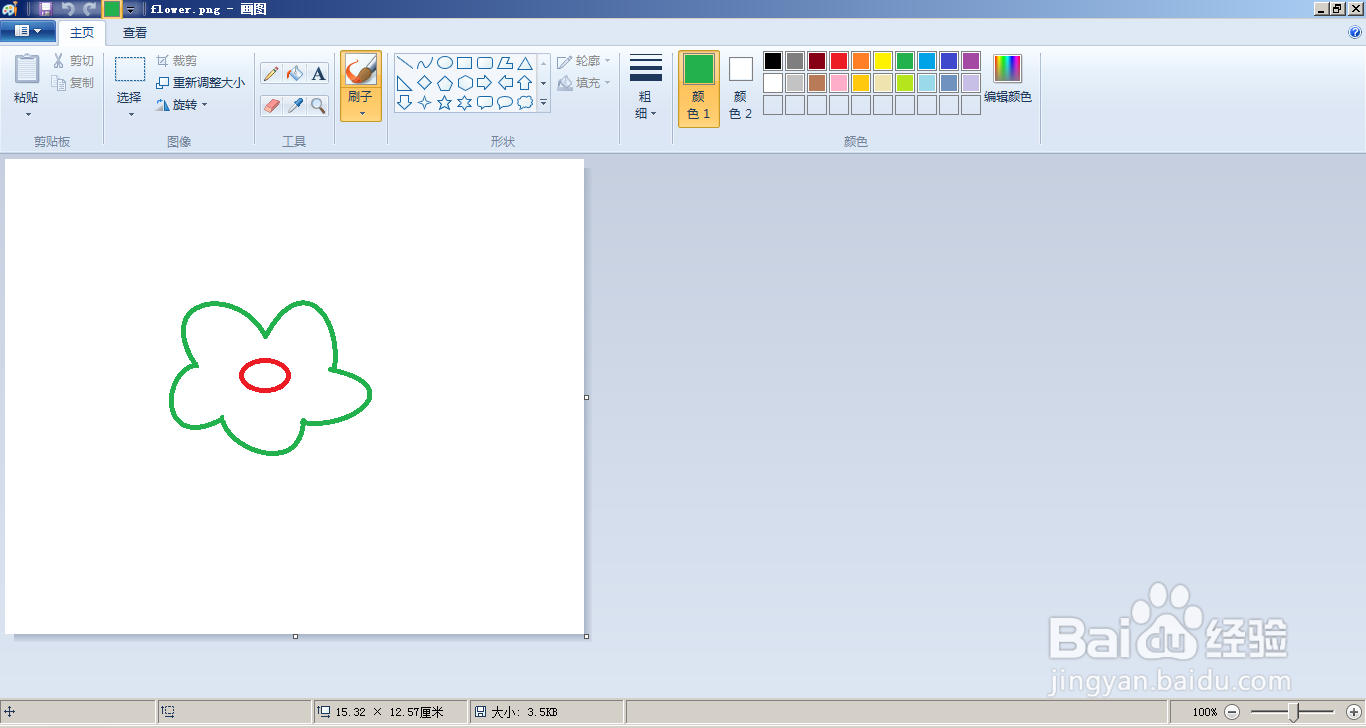
2、用美图秀秀打开图片,点击【边框】,选择带蝴蝶结的粉色边框。
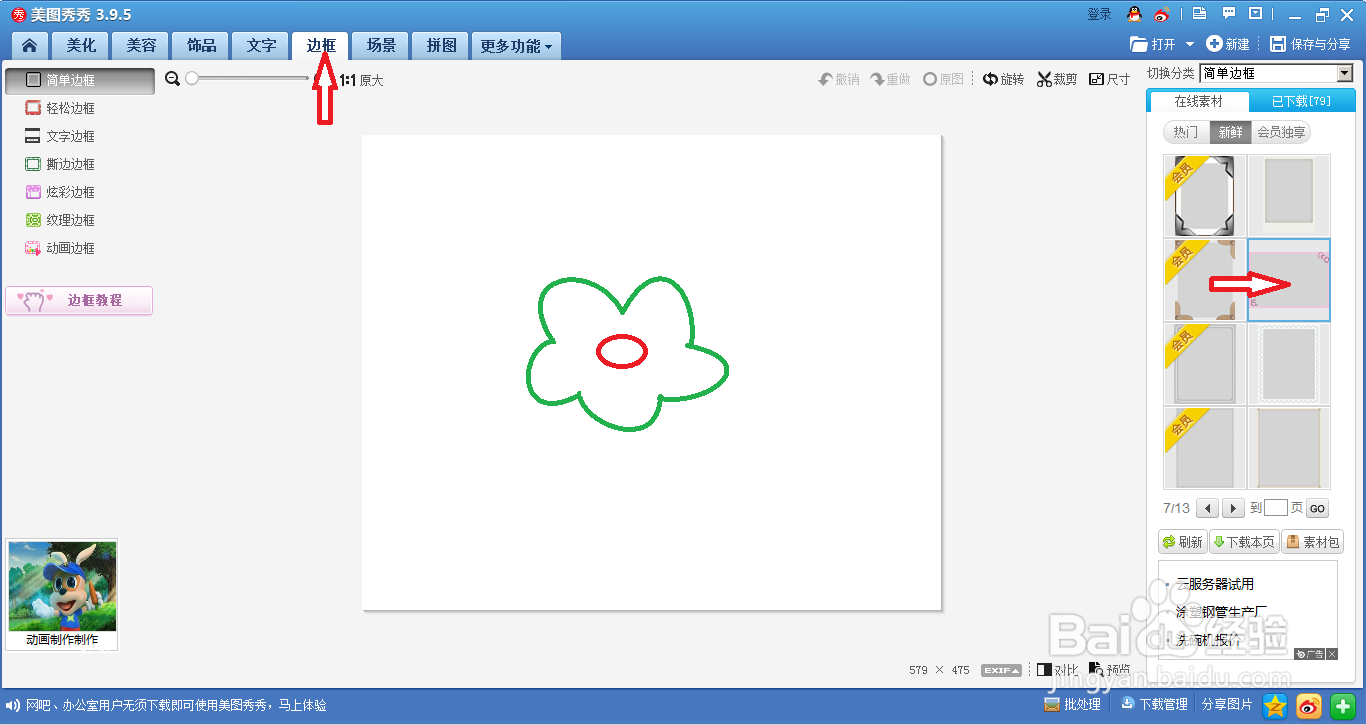
4、点击【保存与分享】,保存修改好的图片。

5、使用Windows画图,打开添加边框的图片。点击【颜色选取器】,选取蝴蝶结的粉色。
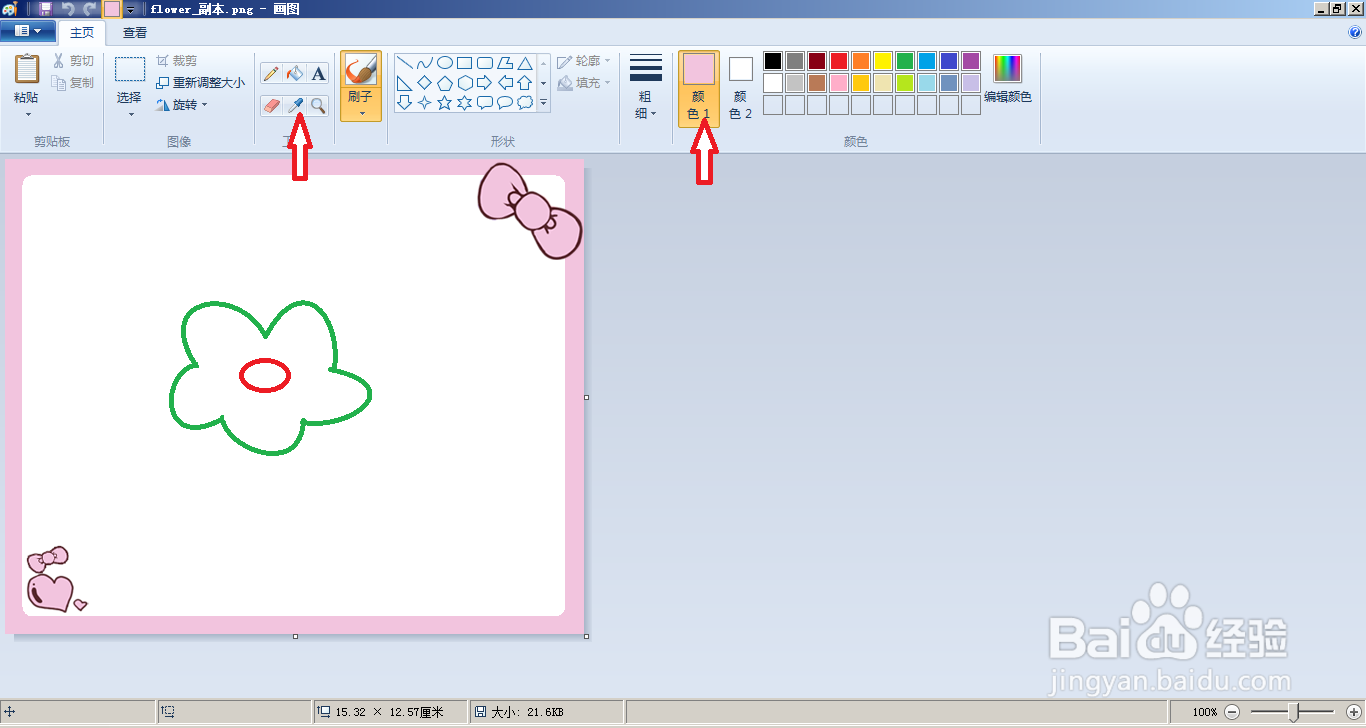
7、点击【颜色选取器】,选取蝴蝶结边上的颜色。再点击【用颜色填充】,点击花朵的红色和绿色,给花涂色。
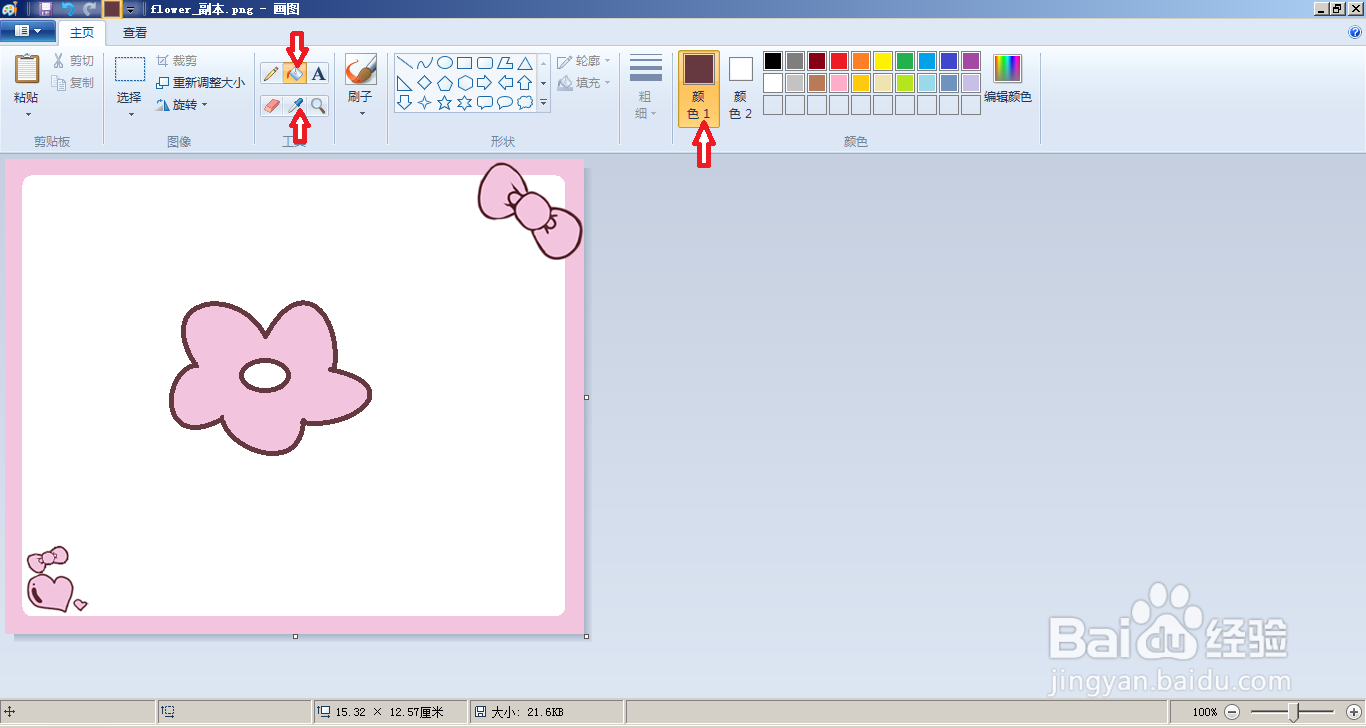
时间:2024-10-21 20:18:55
1、打开Windows画图工具,用两种颜色画一朵可爱的小花,把画保存为图片。
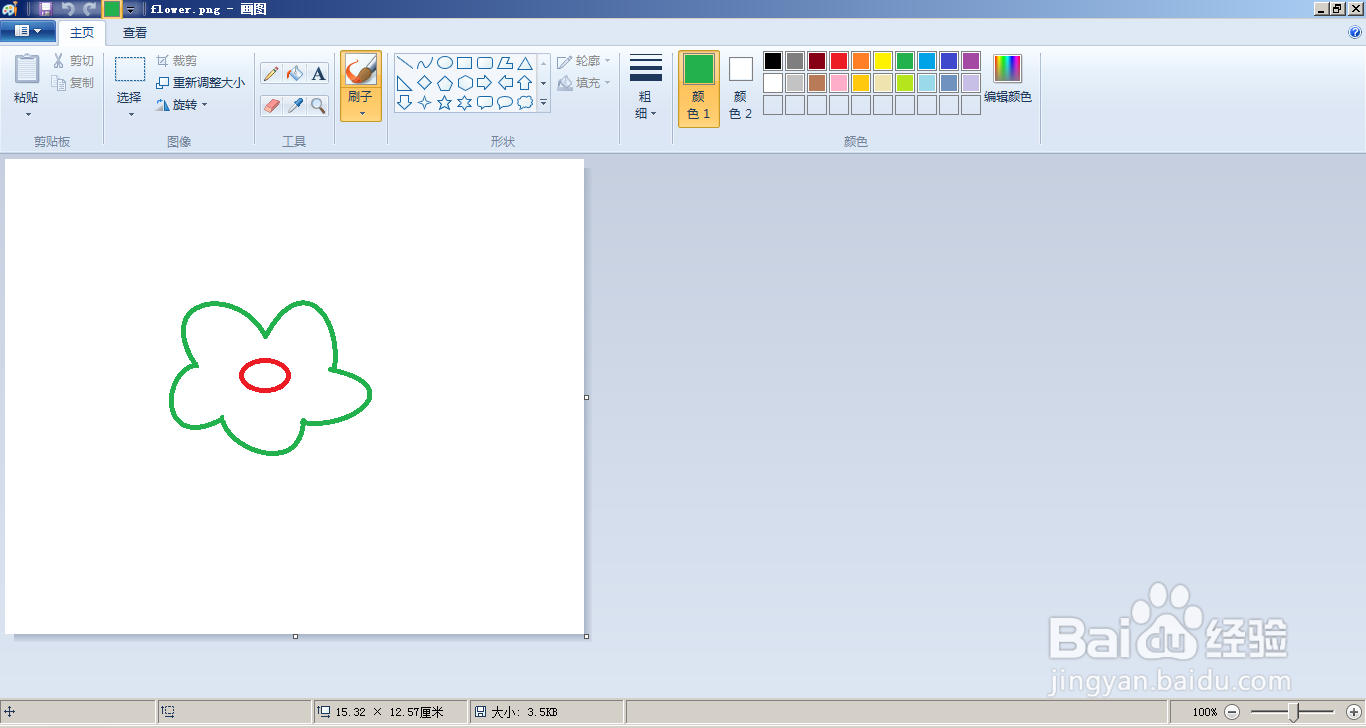
2、用美图秀秀打开图片,点击【边框】,选择带蝴蝶结的粉色边框。
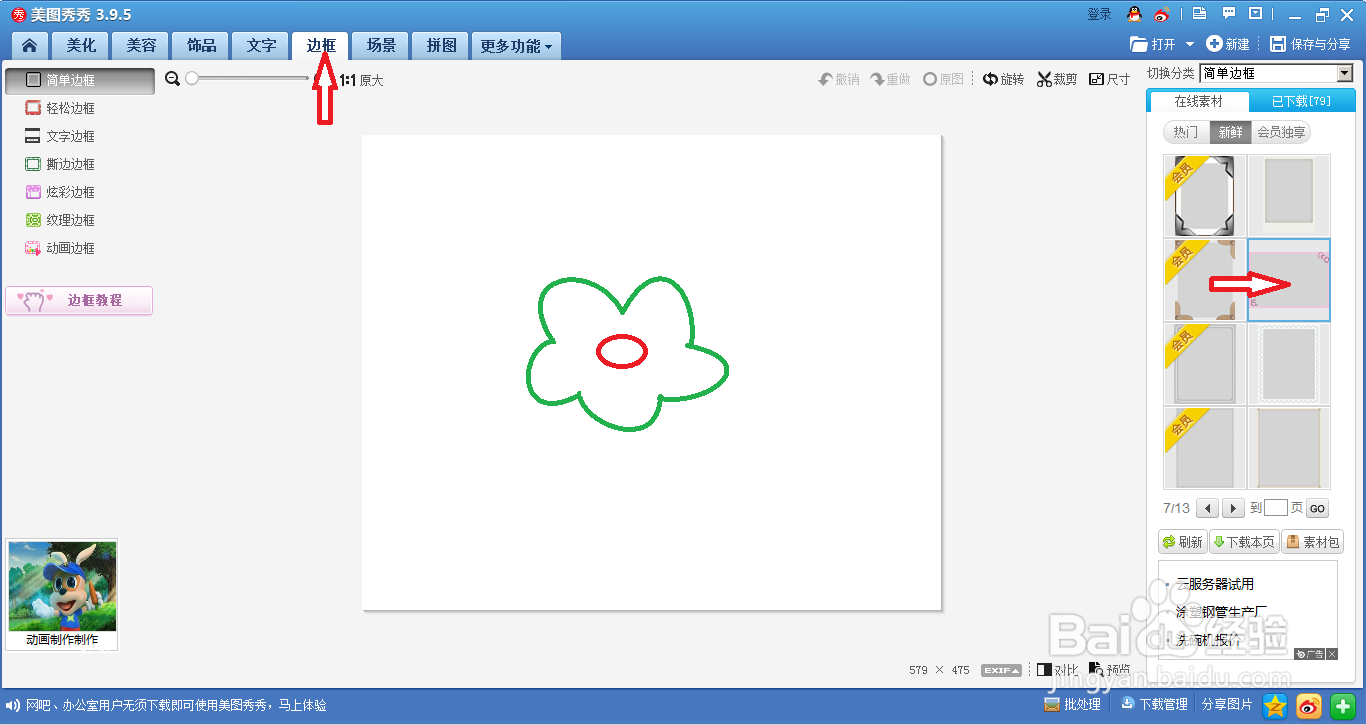
4、点击【保存与分享】,保存修改好的图片。

5、使用Windows画图,打开添加边框的图片。点击【颜色选取器】,选取蝴蝶结的粉色。
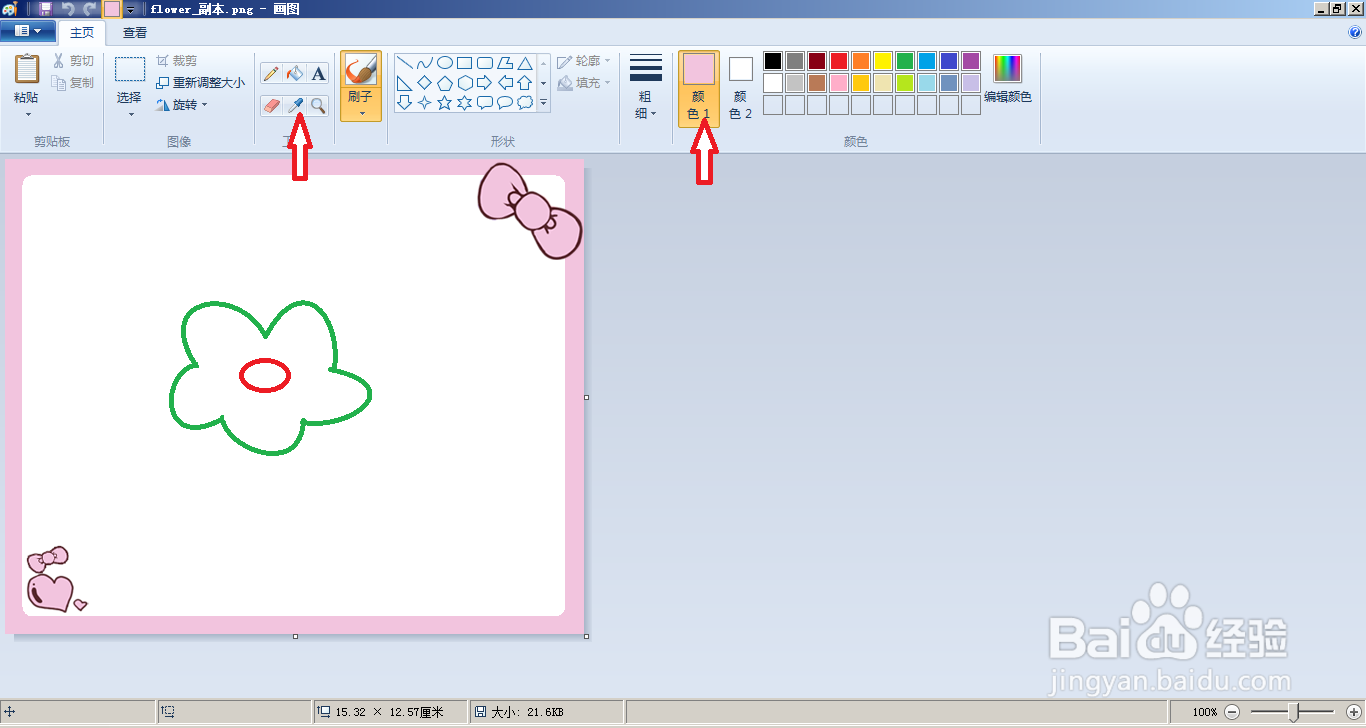
7、点击【颜色选取器】,选取蝴蝶结边上的颜色。再点击【用颜色填充】,点击花朵的红色和绿色,给花涂色。